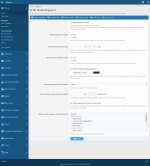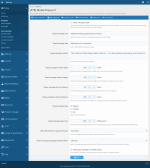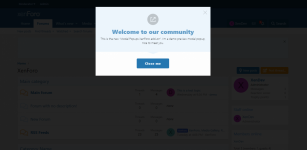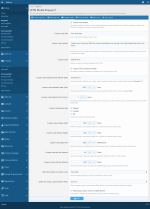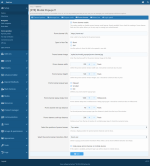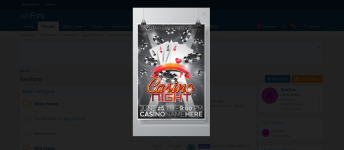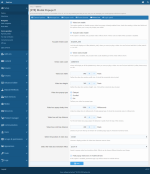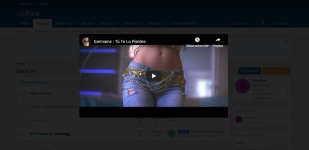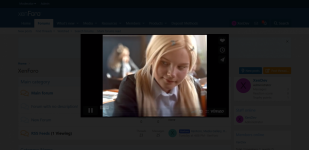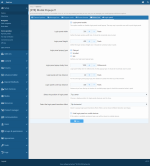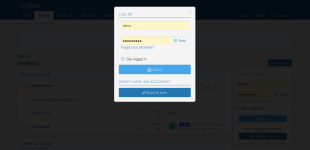- Tham gia
- 28/02/2015
- Bài viết
- 16,830
- Được Like
- 12,707
[XTR] Modal Popups - Phương thức cửa sổ bật lên cho XenForo 2 1.0.1
Các tùy chọn chung

Các loại phương thức cửa sổ bật lên chung
Càng nhiều càng tốt, hãy cẩn thận để đảm bảo rằng mỗi tùy chọn đều có thể quản lý được và thân thiện với người dùng.
Quyền
Đối với nhóm người dùng Bạn cũng có thể dễ dàng thiết lập nhóm người dùng nào có thể xem add-on Modal Popups.
Chỉ cho phép các quyền của nhóm người dùng mà bạn muốn hiển thị.
Sự lựa chọn khác


Khả năng tương thích với thiết bị di động
Bạn có thể tắt hiển thị cửa sổ bật lên trên thiết bị di động khi tùy chọn dành cho thiết bị di động được bật.
Ngoài tất cả những điều này, nó đã được phát triển hoàn toàn nhạy cảm. Bạn cũng có thể hiển thị chúng liền mạch trên các thiết bị di động của mình. Và bạn có thể khám phá nhiều tính năng hơn nữa.
Chúc các bạn thành công.
Các tùy chọn chung
- Bật hoặc tắt phương thức cửa sổ bật lên
- Tùy chọn cookie (Đơn vị: Ngày)
- Bạn có thể đặt số ngày cookie sẽ hoạt động.
- Khi bật cửa sổ bật lên, bạn có thể bật hoặc tắt tùy chọn overlay để hiển thị trong suốt trên nền.
- Tùy chỉnh màu nền của overlay.
- Các loại hướng overlay
1) Ease
2) Ease-in
3) Ease-out
4) Ease-in-out - Kiểm soát tốc độ overlay
- Các phương thức cửa sổ bật lên chỉ có thể được hiển thị trên trang chính hoặc các diễn đàn được chọn.
Các loại phương thức cửa sổ bật lên chung
- Hiển thị bất kỳ thông báo nào
- Hiển thị mã phiếu giảm giá
- Hiển thị một banner quảng cáo
- Hiển thị video trên Youtube hoặc Vimeo
- Hiển thị bảng đăng nhập
Càng nhiều càng tốt, hãy cẩn thận để đảm bảo rằng mỗi tùy chọn đều có thể quản lý được và thân thiện với người dùng.
Quyền
Đối với nhóm người dùng Bạn cũng có thể dễ dàng thiết lập nhóm người dùng nào có thể xem add-on Modal Popups.
Chỉ cho phép các quyền của nhóm người dùng mà bạn muốn hiển thị.
Sự lựa chọn khác
- Các loại cửa sổ bật lên
1) Delayed (Ngay sau khi trang được tải, thời lượng của trang cũng có thể được đặt trong tùy chọn thời gian trễ cửa sổ bật lên ..)
2) Scrolled (Được hiển thị bằng cách cuộn xuống trang. Cửa sổ bật lên được hiển thị sau giá trị pixel được chỉ định. Giá trị pixel này cũng có thể được đặt trong trường ... khoảng cách trên cùng của cuộn.)
3) Exit (Nếu tùy chọn này được bật, nó sẽ được kích hoạt khi người dùng muốn rời khỏi trang hoặc đóng tab. Tại đây bạn có thể đặt bao nhiêu pixel người dùng sẽ thấy khi họ muốn thoát khỏi trang ... thoát khoảng cách đầu trang.)
- Vị trí hiển thị
- Hiệu ứng chuyển tiếp
Bạn có thể tắt hiển thị cửa sổ bật lên trên thiết bị di động khi tùy chọn dành cho thiết bị di động được bật.
Ngoài tất cả những điều này, nó đã được phát triển hoàn toàn nhạy cảm. Bạn cũng có thể hiển thị chúng liền mạch trên các thiết bị di động của mình. Và bạn có thể khám phá nhiều tính năng hơn nữa.
Chúc các bạn thành công.
Nguồn: Internet
Đính kèm
Bài viết liên quan
Bài viết mới